惠普电脑进安全模式教程,两种方法简单易学!
时间:2025-06-13 18:06:08 481浏览 收藏
有志者,事竟成!如果你在学习文章,那么本文《惠普电脑怎么进安全模式?两种方法轻松搞定》,就很适合你!文章讲解的知识点主要包括,若是你对本文感兴趣,或者是想搞懂其中某个知识点,就请你继续往下看吧~
在日常维护计算机时,我们有时需要进入安全模式来进行一些检查和修复工作,以解决系统出现的问题。不过,对于一些使用惠普电脑的用户来说,可能并不清楚如何让惠普电脑进入安全模式。接下来,小编将为大家介绍几种惠普电脑进入安全模式的方法,这里以Windows 10为例。
方法一:
- 按下Windows徽标键+R,打开“运行”窗口;在运行对话框中输入“msconfig”,然后按下回车键;
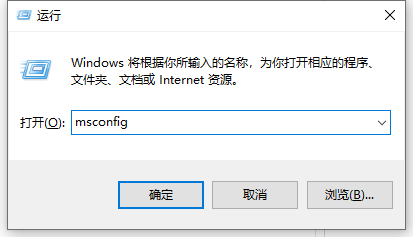
- 打开“系统配置”对话框后,切换到“引导”选项卡,勾选“安全引导”复选框,并选择“最小”(若需进入网络安全模式,则选择“网络”),随后点击“应用”和“确定”;
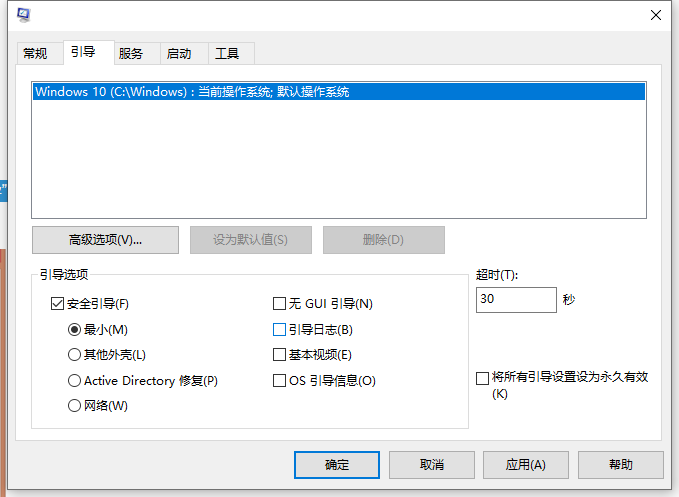
- 弹出提示框后,选择“重新启动”,此时电脑会重启并直接进入安全模式;
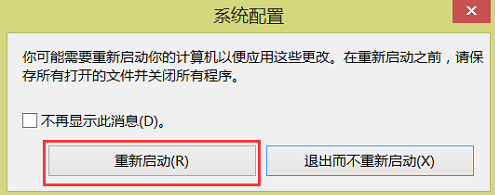
- 若想恢复正常进入Windows 10,可以重复上述步骤1和2,取消勾选“安全引导”,点击“确定”后重启,即可返回正常的Windows 10系统。
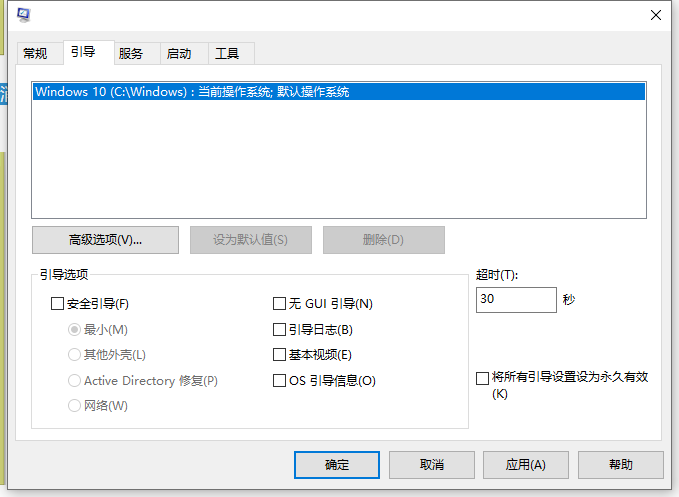
方法二:
- 开机后,先点击“开始”按钮,再依次点击“设置”、“更新和安全”,最后在“恢复”部分点击“立即重启”;
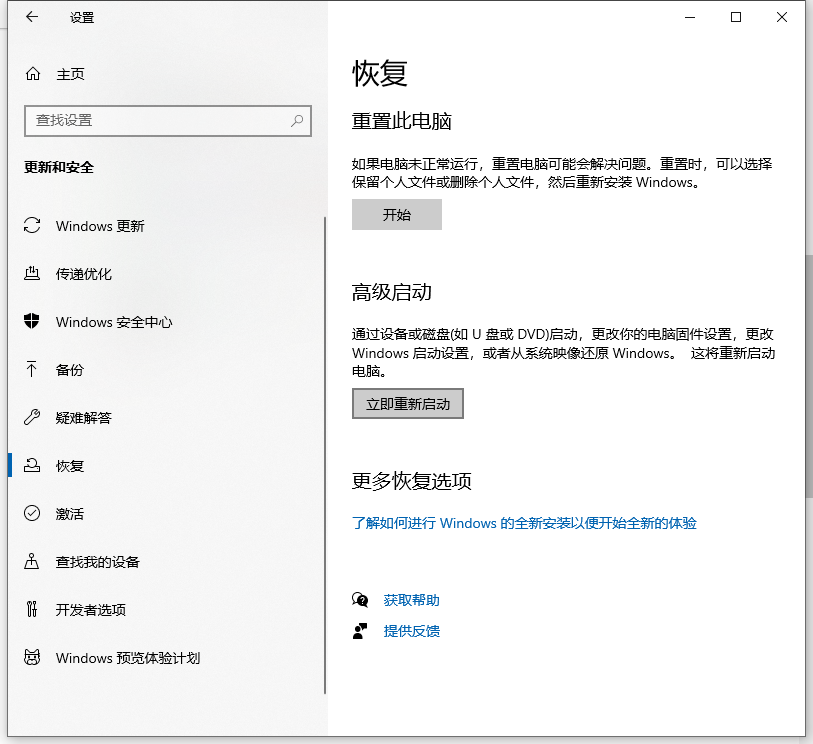
- 系统会弹出一个新页面,在“选择一个选项”中选择“疑难解答”,然后点击“高级选项”,再选择“启动设置”并点击“重启”;
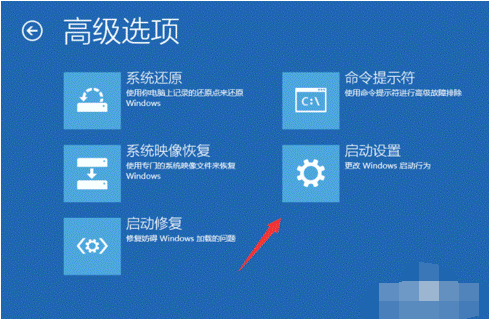
- 最后,在重启后的界面上按下F4键即可进入安全模式。
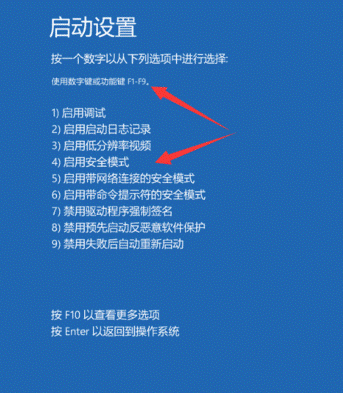
以上就是惠普电脑进入安全模式的具体步骤,希望对大家有所帮助。
今天关于《惠普电脑进安全模式教程,两种方法简单易学!》的内容就介绍到这里了,是不是学起来一目了然!想要了解更多关于的内容请关注golang学习网公众号!
相关阅读
更多>
-
501 收藏
-
501 收藏
-
501 收藏
-
501 收藏
-
501 收藏
最新阅读
更多>
-
162 收藏
-
463 收藏
-
258 收藏
-
468 收藏
-
198 收藏
-
172 收藏
-
144 收藏
-
417 收藏
-
492 收藏
-
142 收藏
-
441 收藏
-
184 收藏
课程推荐
更多>
-

- 前端进阶之JavaScript设计模式
- 设计模式是开发人员在软件开发过程中面临一般问题时的解决方案,代表了最佳的实践。本课程的主打内容包括JS常见设计模式以及具体应用场景,打造一站式知识长龙服务,适合有JS基础的同学学习。
- 立即学习 543次学习
-

- GO语言核心编程课程
- 本课程采用真实案例,全面具体可落地,从理论到实践,一步一步将GO核心编程技术、编程思想、底层实现融会贯通,使学习者贴近时代脉搏,做IT互联网时代的弄潮儿。
- 立即学习 516次学习
-

- 简单聊聊mysql8与网络通信
- 如有问题加微信:Le-studyg;在课程中,我们将首先介绍MySQL8的新特性,包括性能优化、安全增强、新数据类型等,帮助学生快速熟悉MySQL8的最新功能。接着,我们将深入解析MySQL的网络通信机制,包括协议、连接管理、数据传输等,让
- 立即学习 500次学习
-

- JavaScript正则表达式基础与实战
- 在任何一门编程语言中,正则表达式,都是一项重要的知识,它提供了高效的字符串匹配与捕获机制,可以极大的简化程序设计。
- 立即学习 487次学习
-

- 从零制作响应式网站—Grid布局
- 本系列教程将展示从零制作一个假想的网络科技公司官网,分为导航,轮播,关于我们,成功案例,服务流程,团队介绍,数据部分,公司动态,底部信息等内容区块。网站整体采用CSSGrid布局,支持响应式,有流畅过渡和展现动画。
- 立即学习 485次学习
